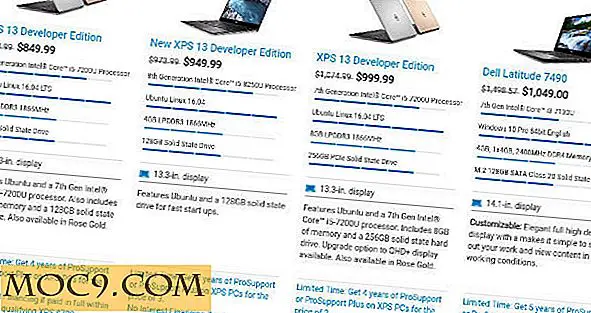Använda Google Drive-formulärfunktionen som ett organisationsverktyg
Google verkar aldrig sluta lägga sina händer i vår verksamhet. Nästan allt du vill göra kan uppnås med en Google-produkt eller en annan. De gör mer än du kanske ens inser, eftersom ibland funktionerna är dolda, så är det med Form-funktionen i Google Drive.
Form-funktionen är tydligt utformad för undersökningar och frågesporter, men ett litet experiment kan också ge upphov till ytterligare användningsområden. När jag tittade igenom det såg jag ett anständigt organisationsverktyg.
Skapa en ny blankett
Kanske är den bästa delen av allt relaterat till Google Drive att du inte behöver ladda ner något. Det är okej där online. Och om du vill använda den på en mobil enhet finns det apps för det. För att komma åt formulär loggar du in på Google Drive och drar ner nedladdningssymbolen i rött bredvid ordet "Skapa".

Som en bra sida kan du lägga till en attraktiv bakgrund till din blankett. Du kan gå med Default på en ljusblå bakgrund, eller du kan välja ett antal olika. Jag valde att gå med den röda och rosa blommiga bakgrunden som jag skapar en blankett för att hjälpa mig att organisera vad jag behöver köpa för min dotters examensfest på några månader.

Lägger till innehåll
Det här slår av människor och får dem att tänka. Forms är bara för att skapa undersökningar och frågesporter. Efter att du fyllt i din rubrik och beskrivning presenteras du med ett fält som frågar dig om en frågetitel och för frågetypen. Låt inte detta lura dig. Det behöver inte vara en fråga.
Jag skriver bara in de saker jag behöver köpa för min dotters fest. Jag kan sedan välja valet av butiker / butiker att köpa objektet i frågetypen under Text. Du kan lägga något i denna plats från stycktext till ett rutnät till flera val i en skala. Du kan se varför det är särskilt bra för undersökningar och frågesporter. Jag lägger butikerna där jag vill köpa det första objektet i som multipelval för att få dem att komma upp på ett listat sätt. Jag kan gå tillbaka och fylla i de andra när jag närmar mig att fatta det beslutet.

För att personifiera detta lite till min dotter lade jag till en bild av henne. Det är en bild som jag funderar på att ha på sin tårta och inbjudningar. Medan formulär gav ett alternativ för att lägga till foton som du har lagrat lokalt skulle det inte låta mig lägga till foton jag har lagrat på min iPad. Jag måste manuellt lägga till fotot i min Google Drive först och sedan kunna lägga till det i min blankett.
Komplettering
Vad som gör att dessa Google Forms är unika är att du kan se hur den färdiga produkten kommer att se ut som de som tittar på den online genom att klicka på "Visa Live Form". Det här har visst fler användningsområden om du gör en enkät än om du bara använder det som ett organisatoriskt verktyg. Du kan dock dela den med någon vars åsikter du letar efter trots att det inte är en undersökning. Jag kan dela min med min man och dotter och få sina åsikter, vilket gör det dubbelt som organisatorisk och undersökning. Du kan också öppna den för att se svaren när den öppnas som ett kalkylblad genom att klicka på "Visa svar".

Slutsats
Återigen är det bästa av allt Google att det ansluter till alla sina andra appar och du kan komma åt det var som helst. Jag kan få åtkomst till Forms-funktionen på min Mac Mini hemma eller på min iPad. Jag kan till och med komma åt den på min iPhone när jag handlar när jag begränsar mina val. De flesta kommer att se det som ett verktyg för att skapa en undersökning eller en frågesport, men det behöver egentligen inte vara så.
Har du ytterligare en användning för Google Forms som inte omfattas här eller någon annanstans på Make Tech Easier? Låt oss veta i kommentarerna nedan.
Bildkrediter: Moumou82


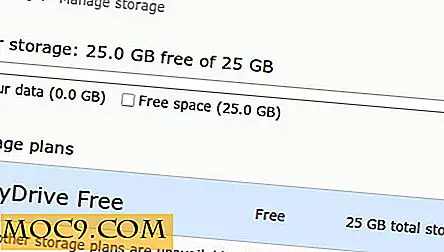

![Office Essentials: 9 Användbara Apps for Work [Mac]](http://moc9.com/img/OfficeApps_1.jpg)
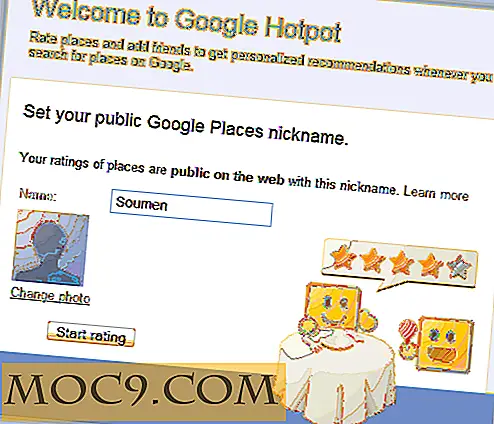
![10 små program under 2 MB som gör jobbet klart [Windows]](http://moc9.com/img/tinyapps-spacesniffer.png)